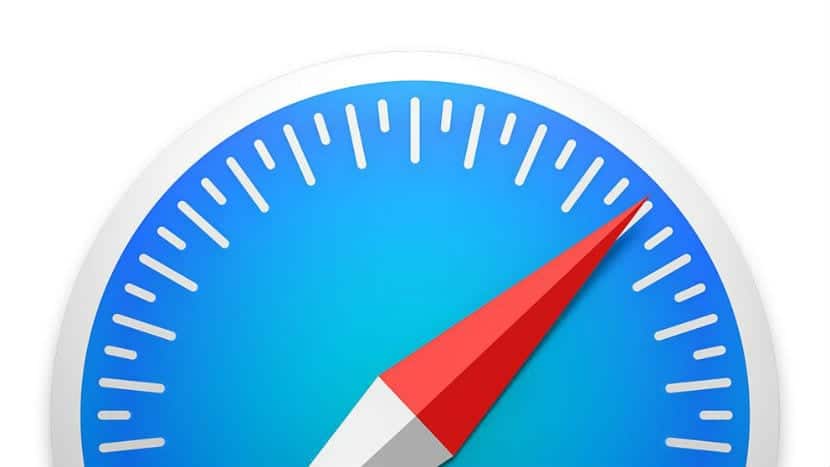
Apple은 우리가 더 빠르게 작업 할 수 있도록하는 반 숨김 기능에 익숙해졌습니다. 다른 버전의 macOS와 시스템 응용 프로그램에는 모두 우리가 알지 못하는 옵션이 있지만 작업을 더 쉽고 빠르게 할 수 있습니다. 이것은 Mac의 Safari 브라우저에서 아래에 표시되는 두 가지 기능의 경우입니다. "붙여 넣기 및 이동" y "붙여 넣기 및 검색" Safari 주소 표시 줄에서 액세스 할 수 있습니다. 하지만이 기능은 클립 보드에 정보가 없으면 숨겨집니다. 거기에서 마법이 시작됩니다.
Safari를 사용하면 더 쉽게 복사하고 붙여 넣은 다음 Enter 키를 누르는 대신 한 단계를 건너 뛰어 처음 두 기능을 수행하는 것으로 충분합니다. 이 기능은 최신 버전의 브라우저에서만 사용할 수 있으므로 작동하지 않는 경우 가능한 경우 업데이트하십시오.
이 기능은 다음과 같이 수행됩니다.
문서에있는 URL (물론 링크가 없음)에 액세스하려면 다음 단계를 수행해야합니다.
- 주소를 클립 보드에 복사. 즉, 주소를 표시하고 다음으로 복사하십시오. 편집-복사 또는 바로 가기 명령 + C.
- 지금 Safari로 이동하십시오. 주소 표시 줄에서 오른쪽 버튼 또는 트랙 패드에 할당 한 제스처를 클릭해야합니다.
- 옵션을 찾는다 "붙여 넣기 및 이동" 그리고 우리는 그것을 누릅니다.
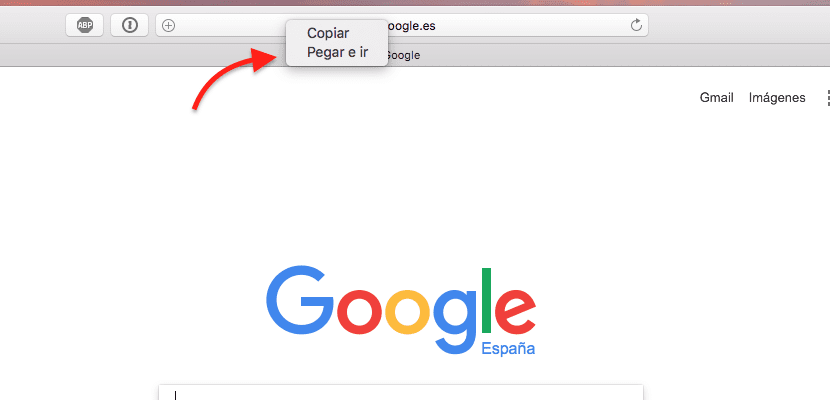
지금 당장 Safari는 주소를 붙여넣고 즉시 액세스합니다. 그렇게 쉽습니다. 지금 바로 주소: www.에서 시험을 볼 수 있습니다.soydemac.COM
그러나 Safari에서 단어 나 메시지에 대한 정보를 빠르게 찾을 수도 있습니다. http : // 이외의 항목을 입력하면 브라우저가 지정한 검색 엔진에 연결됩니다.
이렇게하려면 1 단계와 2 단계를 반복합니다. 세 번째 지점에서 메시지를 찾습니다. "붙여 넣기 및 검색". 방금 추가 한 단어의 결과로 검색 엔진에 직접 액세스 할 수 있습니다.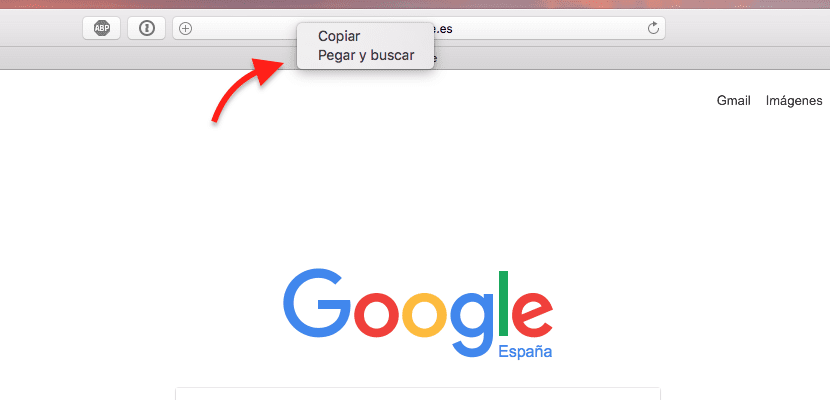
이 옵션은 마지막 업데이트 이후 iPhone에 나타나기 시작했으며 매우 쉽게 액세스 할 수 있습니다.